本ページ内には広告が含まれます
ここではiPod touchを自宅Wi-Fiに接続する際に必要なパスワードを確認するを紹介しています。
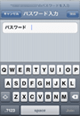
![]() iPod touchではインターネットへのワイヤレス(Wi-Fi)アクセス機能を内蔵しています。自宅に無線LAN環境がある場合、Wi-Fi接続することが可能ですが、通常はパスワード(暗号キー/セキュリティーキー)で保護されており、接続にはパスワード(暗号キー/セキュリティーキー)が必要になります。ここではWi-Fi接続するためのパスワードの確認方法を紹介しています。
iPod touchではインターネットへのワイヤレス(Wi-Fi)アクセス機能を内蔵しています。自宅に無線LAN環境がある場合、Wi-Fi接続することが可能ですが、通常はパスワード(暗号キー/セキュリティーキー)で保護されており、接続にはパスワード(暗号キー/セキュリティーキー)が必要になります。ここではWi-Fi接続するためのパスワードの確認方法を紹介しています。
目次:
![]() 無線LAN(Wi-Fi)ルーター本体を確認する
無線LAN(Wi-Fi)ルーター本体を確認する
![]() 無線LAN(Wi-Fi)ルーターの設定画面から確認する
無線LAN(Wi-Fi)ルーターの設定画面から確認する
Wi-Fiに接続するための暗号キー(パスワード)の初期値は、無線LAN(Wi-Fi)ルーター本体に記載されている場合があります。"暗号キー"・"KEY"・"セキュリティーキー"などと表示されている文字列がパスワードになります。

無線LAN(Wi-Fi)ルーターに有線/無線で接続しているパソコンのブラウザから、無線LAN(Wi-Fi)ルーターの設定画面を表示することができます。暗号キー(パスワード)を初期値から変更している場合は、設定画面から確認します。
1. パソコンと無線LAN(Wi-Fi)ルーターを接続する
パソコンと無線LAN(Wi-Fi)ルーターを有線/無線で接続します。
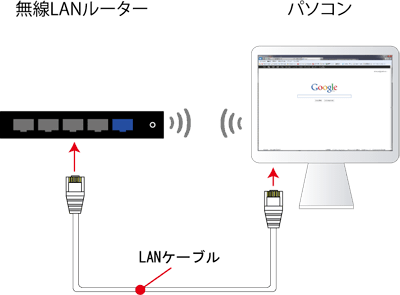
2. パソコンのブラウザからルーター設定画面へアクセスする
パソコンのブラウザ(Internet Explorerなど)のアドレスバーにIPアドレスを入力します。利用しているルーターのメーカーによってIPアドレスは異なります。ルーターのメーカーを確認し、IPアドレスを入力します。
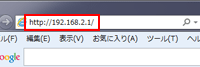
ユーザー名とパスワードを入力し「OK」をクリックします。ユーザー名とパスワード の初期値はメーカーにより異なります。設定を変更している場合は、変更後のユーザー名とパスワード を入力します。
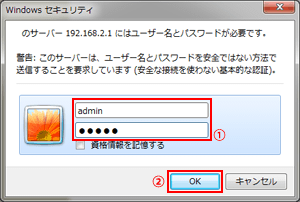
主なメーカーの設定画面へのアクセス情報(初期値)
| メーカー | IPアドレス | ID(ユーザー名) | パスワード |
|---|---|---|---|
| バッファロー | 192.168.11.1 | root | なし |
| NEC | 192.168.0.1 | admin | 初回に入力 |
| I-O DATA | 192.168.0.1 | admin | なし |
| corega | 192.168.1.1 | root | なし |
| Logitec | 192.168.2.1 | admin | admin |
3. ルーターの設定画面からパスワード(暗号キー)を確認する
パソコンのブラウザで無線LAN(Wi-Fi)ルーターの設定画面を表示し、パスワード(暗号キー)を確認します。メーカーにより設定画面・確認方法は異なります。
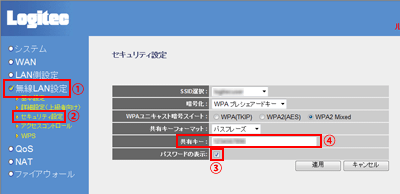
![]() 各メーカーのサポートページリンク
各メーカーのサポートページリンク
各メーカーのルーター設定画面からのパスワード(暗号キー/セキュリティーキー)の確認方法は下記リンク先をご参考下さい。
![]() I-O DATA(アイオーデータ)
I-O DATA(アイオーデータ)
![]() SSIDと暗号キー(セキュリティキー)を確認したいのですが?
SSIDと暗号キー(セキュリティキー)を確認したいのですが?
![]() corega(コレガ)
corega(コレガ)
![]() Logitec(ロジテック)
Logitec(ロジテック)
![]() BUFFALO(バッファロー)
BUFFALO(バッファロー)
![]() NEC
NEC
![]() 関連情報
関連情報
【Amazon】人気のiPhoneランキング
更新日時:2025/12/27 0:00
【最大95%OFFセール実施中】人気Kindleマンガ
更新日時:2025/12/27 11:00